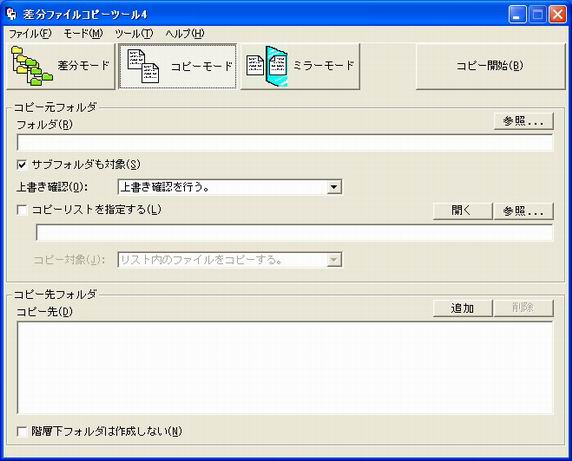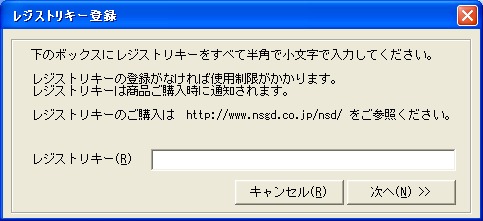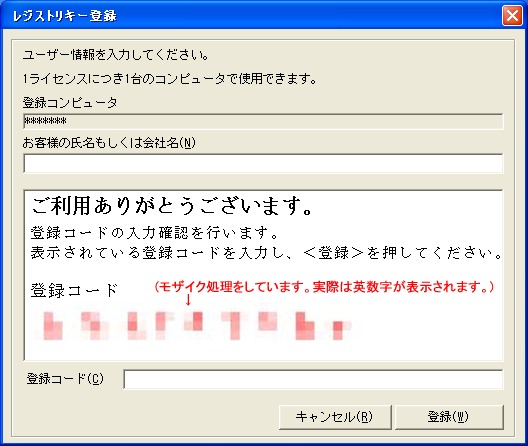概要
本プログラムは、比較元フォルダと比較先フォルダを指定しフォルダ内のファイルを比較して、差分ファイルを指定フォルダにコピーするツールです。
コピーモードでは複数のフォルダに指定したファイルをコピーすることができます。
ミラーモードではミラー元フォルダとミラー先フォルダの同期を取ることができます。
設定内容を、あらかじめファイルに保存することでバッチ処理でも利用できるようにコマンドラインからの実行を行うことが出来ます。
またログファイルのみ取得(実際にコピーは行わない。)をすることにより、相違のあるファイルが確認できるのでディスク容量が少ない場合でもファイルの相違確認ができます。
ご注意!!
ご使用のOSがWindowsNTの場合、SP6以上のインストールが必要です。
アカウント設定はWindows98/98SE/MEでは使用できません。
Microsoft Windows95では動作確認されておりません。
基本的な使用方法
[比較元(S)]に比較元フォルダを入力します。
[比較先(D)]に比較先フォルダを入力します。
[コピー先(V)]にコピー先フォルダを入力します。
<コピー開始(B)>でコピーを開始します。
<終了(X)>でプログラムを終了します。
操作説明
[メイン画面]
[メニュー]
[ファイル(F)]
[設定ファイル読込(R)] ・・・ 設定内容を設定ファイルから読み込みます。 [設定ファイル保存(W)] ・・・ 設定内容を設定ファイルに保存します。 [終了(X)] ・・・ プログラムを終了します。 [モード(M)]
[差分モード(D)] ・・・ モードを差分モードにします。 [コピーモード(C)] ・・・ モードをコピーモードにします。 [ミラーモード(M)] ・・・ モードをミラーモードにします。 [ツール(T)]
[差分モード オプション(O)] ・・・ [差分モード オプション]画面を開きます。 [コピーモード オプション(C)] ・・・ [コピーモード オプション]画面を開きます。 [ミラーモード オプション(M)] ・・・ [ミラーモード オプション]画面を開きます。 [差分モード アカウント設定(D)] ・・・ [アカウント設定 [差分モード]]画面を開きます。 [コピーモード アカウント設定(P)] ・・・ [アカウント設定 [コピーモード]]画面を開きます。 [ミラーモード アカウント設定(A)] ・・・ [アカウント設定 [ミラーモード]]画面を開きます。 [ヘルプ(H)]
[ヘルプ(H)] ・・・ このヘルプ画面を開きます。 [バージョン情報(V)] ・・・ バージョン情報画面を開きます。 2つのフォルダを比較し、差分ファイルをコピーするモードです。
[比較フォルダ]
[比較元(S)]
[1フォルダ指定(O)]
比較元フォルダを入力します。
<参照...>でフォルダの参照画面が開きます。[複数フォルダ指定(N)]
入力済みの複数フォルダを表示します。
<参照...>で複数フォルダを入力する[比較元フォルダの設定]画面を開きます。[比較先(D)]
比較先フォルダを入力します。
<参照...>でフォルダの参照画面が開きます。[サブフォルダを含む(C)]
階層下フォルダも確認する場合は、チェックを付けます。
[コピーフォルダ]
[差分ファイルのコピー先は同じ場所にする(E)]
[1フォルダ指定(J)]
コピー先フォルダを入力します。
<参照...>でフォルダの参照画面が開きます。[複数指定(K)]
入力済みの複数フォルダを表示します。
<参照...>で複数フォルダを入力する[コピー先フォルダの設定]画面を開きます。[差分ファイルのコピー先は比較元と比較先で分ける(A)]
[比較元のコピー先(G)]
比較元のファイルをコピーするフォルダを入力します。
<参照...>でフォルダの参照画面が開きます。[比較先のコピー先(I)]
比較先のファイルをコピーするフォルダを入力します。
<参照...>でフォルダの参照画面が開きます。[ログファイル]
ログファイル名またはログファイル用フォルダを入力します。
<参照...>でファイル選択またはフォルダの参照画面が開きます。[ログファイル名を自動作成する(M)]
ログファイル名を自動作成する場合に、チェックを付けます。
ログファイル用フォルダに年月日時分秒(YYYYMMDDHHNNSS)のログファイルが作成されます。[ログファイルのみ]
ログファイルのみ取得する場合に、チェックを付けます。
チェックが付いているとファイルのコピーは行いません。<コピー開始(B)>
ファイルを比較し、差分ファイルのコピーを開始します。
指定フォルダのファイルを複数のコピー先にコピーするモードです。
[コピー元フォルダ]
[フォルダ(R)]
コピー元のフォルダを入力します。
<参照...>でフォルダの参照画面が開きます。
[サブフォルダも対象(S)]
階層下フォルダも対象にする場合は、チェックを付けます。
[上書き確認(O)]
コピー時に同名ファイルの上書き確認を「上書き確認を行う。、上書きする。、上書きしない。、最終更新日が新しいファイルを残す。、最終更新日が古いファイルを残す。、サイズが大きいファイルを残す。、サイズが小さいファイルを残す。」指定します。
[コピーリストを指定する(L)]
コピーリストを指定する場合は、チェックを付けます。
コピーリストのフルパス名を入力します。
コピーリストに記述するファイル名は、フルパス名またはファイル名で指定します。
コピーリストには、該当するファイル内でコピーリストに存在する物が有ればコピーを行います。
例1:サンプルファイルの場合、コピーの該当ファイルにC:\TEST\月曜日\ReadMe.txt、C:\TEST\火曜日\Sample.txt、Sample1.TXT、Sample.xlsが存在する場合は、コピーを行います。[サンプルファイル]
コピー元がC:\TEST1、コピーリストをサンプルファイルで使用場合。
C:\TEST\月曜日\ReadMe.txt、C:\TEST\火曜日\Sample.txtのファイルはコピーされません。Sample1.TXT、Sample.xlsは存在する場合はコピーされます。
[コピー対象(J)]
コピー対象を「リスト内のファイルをコピーする。、リスト内のファイル以外をコピーする。」のどちらかを選択します。
[コピー先フォルダ]
[コピー先(D)]
コピー先フォルダを一覧します。
コピーするフォルダにチェックを付けます。
<追加>
コピー先にフォルダを追加します。
<削除>
選択したフォルダをコピー先から削除します。
[階層下フォルダは作成しない(N)]
階層下フォルダを作成しない場合にチェックを付けます。
※コピー先フォルダのみにコピー元のファイルをコピーします。
コピー元フォルダの階層下に同名ファイルがある場合は、上書きします。
<コピー開始(B)>
コピーモードでコピーを開始します。
ミラー元フォルダとミラー先フォルダの同期を取るモードです。
[ミラー元フォルダ]
[フォルダ(R)]
ミラー元のフォルダを入力します。
<参照...>でフォルダの参照画面が開きます。
[サブフォルダも対象(S)]
階層下フォルダも対象にする場合は、チェックを付けます。
[ミラー先フォルダ]
[ミラーフォルダ(I)]
ミラー先のフォルダを入力します。
<参照...>でフォルダの参照画面が開きます。
[削除フォルダ、ファイルを残す(D)]
ミラー元で削除したフォルダまたはファイルがミラー先に存在する場合に、ミラー先のフォルダまたはファイルの削除を指定します。
[ファイルを残す期間(T)]
ファイルを残す期間を「期間指定なし、日単位、週単位、月単位」から選択します。
基準になる日付は、前回にミラーモードで<コピー開始(B)>を行った日付が基準になります。
チェックが付いていない場合は、ミラー元で削除したフォルダまたはファイルはミラー先から削除します。
[前回コピーした時の情報を参照する(J)]
前回コピーした時の情報を参照する場合はチェックを付けます。
チェックが付いている場合は、ミラー先のフォルダ、ファイル情報は前回のコピー時に作成した情報を元にします。(実際のミラー先ファイルの確認は行いません。)
※ミラー先のフォルダまたはファイルを変更した場合は、一度[前回コピーした時の情報を参照する(J)]のチェックを外して<コピー開始(B)>を行います。
<コピー開始(B)>
ミラー元フォルダとミラー先フォルダの同期を取ります。
<終了(X)>
プログラムを終了します。
[コマンドラインの指定方法]
差分ファイルコピーツール4が"C:\Program Files\差分ファイルコピーツール4"にインストールされている場合。
C:\Program Files\差分ファイルコピーツール4\DCopy4 "設定ファイル名"
設定ファイルがC:\設定\月曜日.CIFの場合。
C:\Program Files\差分ファイルコピーツール4\DCopy4 "C:\設定\月曜日.CIF"
FAQ
レジストリキー入力画面
ご購入したレジストリキーを入力して、<次へ(N)>をクリックします。
<キャンセル(R)>をクリックすると制限がありますが、試用状態でご利用できます。
購入先によってはライセンスキーという名前で送信されることもあります。
CD-ROMを直接ご購入されたお客様はCD-ROM内に登録キー.TXTというファイルに記述されております。
[お客様の氏名もしくは会社名(N)]を入力します。
[登録コード(C)]に表示されている登録コードを入力し、<登録(W)>をクリックします。
<キャンセル(R)>をクリックすると制限がありますが、試用状態でご利用できます。レジストリキーの登録がされていない試用状態での制限。
サブフォルダは1階層下のみです。
試用状態のメッセージがコピー開始時に表示されます。
ログファイルの先頭に試用状態でのご使用が記述されます。
[差分ファイルのコピー先は同じ場所にする(E)]で[複数指定(K)]を行った場合コピー先フォルダ数は2フォルダまでです。
コピーモードでのコピー先は2フォルダまでです。
ミラーモードでは、サブフォルダは対象になりません。
問い合わせ
メールで nsd@nsgd.co.jp にご連絡ください。
日本システム開発株式会社
〒761-8057 香川県高松市田村町968-1
TEL:087-869-7377 FAX:087-869-7380
URL: http://www.nsgd.co.jp/nsd/
E-Mail: nsd@nsgd.co.jp
登録商標または商標
この文章に記載されている会社名、商品名は各社の登録商標または商標です。
購入方法
http://www.nsgd.co.jp/nsd/をご参照ください。
サポート
使用上で生じたいかなる損害についても、たとえそれがこのプログラムに起因すること が明らかである場合でも作者は一切責任を負いません。ご自身の責任の範囲でご使用ください。
お客様の希望の機能の拡張、変更、追加はメール( nsd@nsgd.co.jp )でご連絡ください。
次期バージョンに組み込めるように研究開発します。
著作権、所有権
[差分ファイルコピーツール4]は日本システム開発株式会社に著作権、所有権があります。
[差分ファイルコピーツール4]をそのまま販売、公開することはご遠慮ください。
[差分ファイルコピーツール4]を使用したシステムやプログラムを販売、公開されるときはご相談ください。別途ライセンス契約します。
Copyright (C) 2001-2006 Nihon System Developer Corp. All rights reserved.
以上